
목차
형광펜 기능은 문서에서 중요한 부분을 강조하기 위해서 사용합니다.
한글에서 형광펜으로 표시를 해놓으면 PDF로 만들거나 프린트를 할 때에도 형광펜이 칠해진 상태로 출력할 수 있습니다.
사용자가 형광펜으로 중요한 부분을 표시할 수도 있지만 모두 찾기 기능을 이용하여 특정한 낱말을 검색하는 경우 형광펜으로 강조하여 보여주기도 합니다.
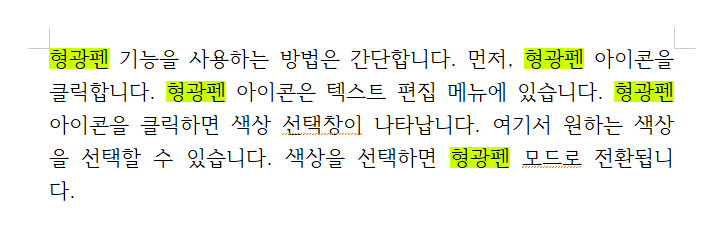
여기서는 서식을 이용하여 사용자가 원하는 부분을 형광펜으로 강조하는 방법과 PDF나 프린트시에도 형광펜을 유지하는 방법을 알아보겠습니다.
1. 형광펜으로 강조하기
한글에서 형광펜으로 중요한 부분을 강조하는 방법은 아주 간단합니다.
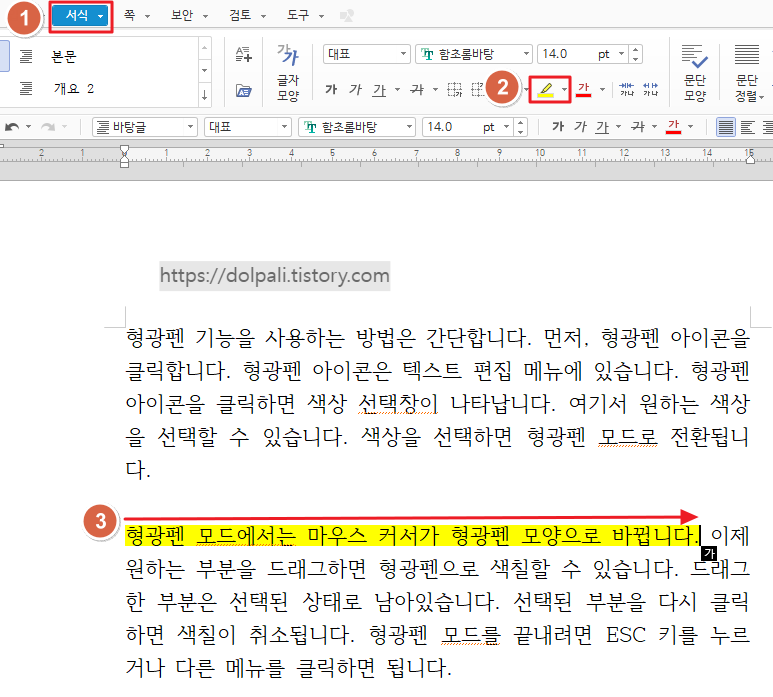
1. [서식]을 클릭합니다.
2. 형광펜 아이콘을 클릭합니다.(여기서 펼침단추 -> [없음]을 선택하고 드래그하면 형광펜이 지워집니다.)
3. 마우스 커서가 형광펜 모양으로 바뀐 상태에서 강조하고 싶은 부분을 드래그합니다.
형광펜으로 표시가 끝나면 ESC를 클릭하면 다시 커서가 바뀌며 형광펜 모드가 끝납니다.
2. PDF나 인쇄 시 형광펜 유지하기
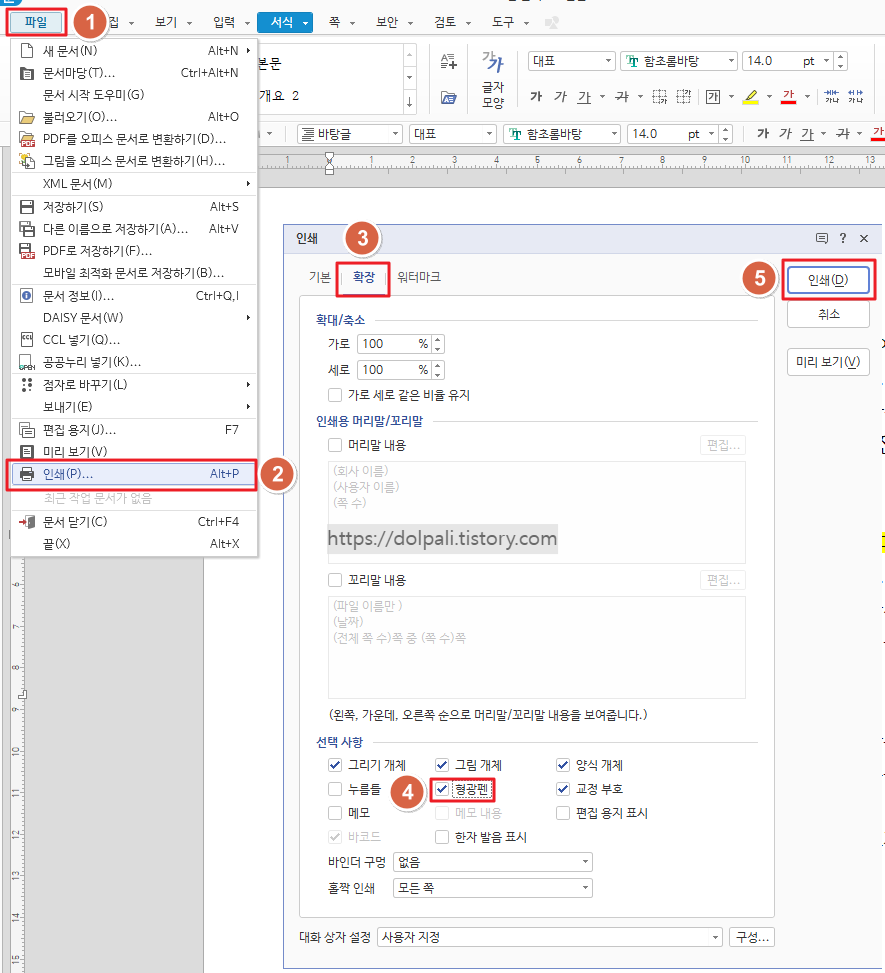
1. [파일]을 클릭합니다.
2. [인쇄]를 클릭합니다.
3. [확장]을 클릭합니다.
4. 선택 사항에서 [형광펜]에 체크합니다.
5. [인쇄]를 클릭합니다.
3. 한글에서 취소선 긋기
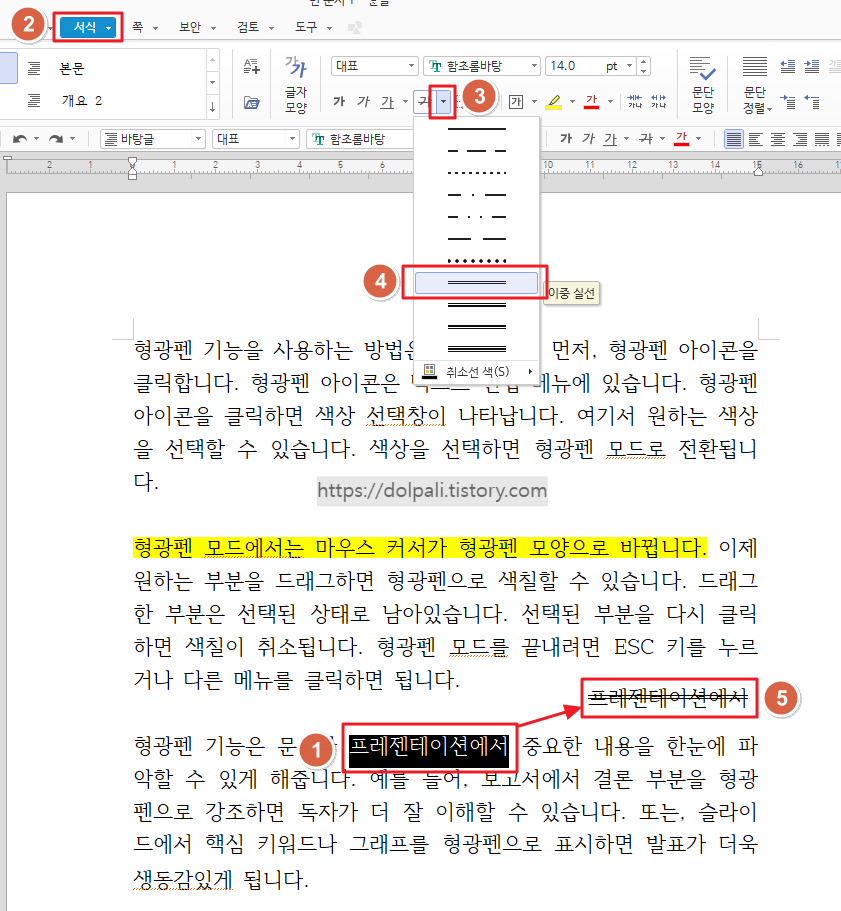
1. 취소선을 긋고 싶은 부분을 드래그 하여 선택합니다.
2. [서식]을 클릭합니다.
3. 취소선의 펼침 단추를 클릭합니다.
4. 다양한 취소선 중 목적에 맞는 취소선을 선택합니다.(메뉴 가장 아래에서는 취소선의 색도 고를 수 있습니다.)
5. 취소선이 적용되는 것을 볼 수 있습니다.
'업무 프로그램 > 한글' 카테고리의 다른 글
| 한글 주석(각주, 미주) 달기(삭제, 모양 변경) (0) | 2023.05.19 |
|---|---|
| 한글 개체 선택, 묶기, 풀기(개체가 선택되지 않을 때, 겹쳐 있을 때) (0) | 2023.05.18 |
| 한글에서 글자수 확인(공백 포함, 공백 제거, 원고지 기준 분량, 단축키) (0) | 2023.05.16 |
| 한글 표 배경색 안 지워질 때(한글에 엑셀 표 복사시 배경 색 지우기) (0) | 2023.05.15 |
| 한글 들여쓰기, 내어쓰기, 빠른 내어쓰기(줄맞춤) (0) | 2023.05.12 |




